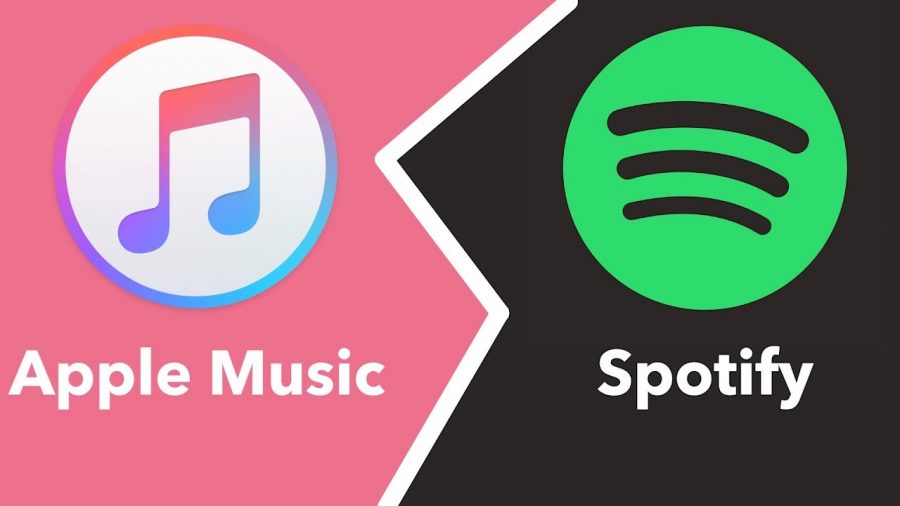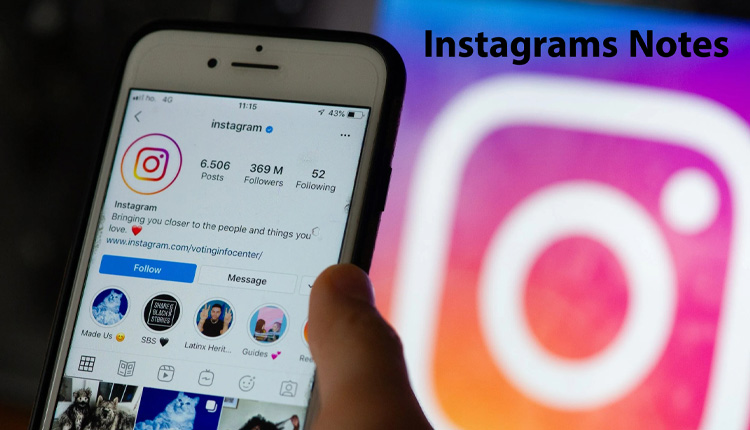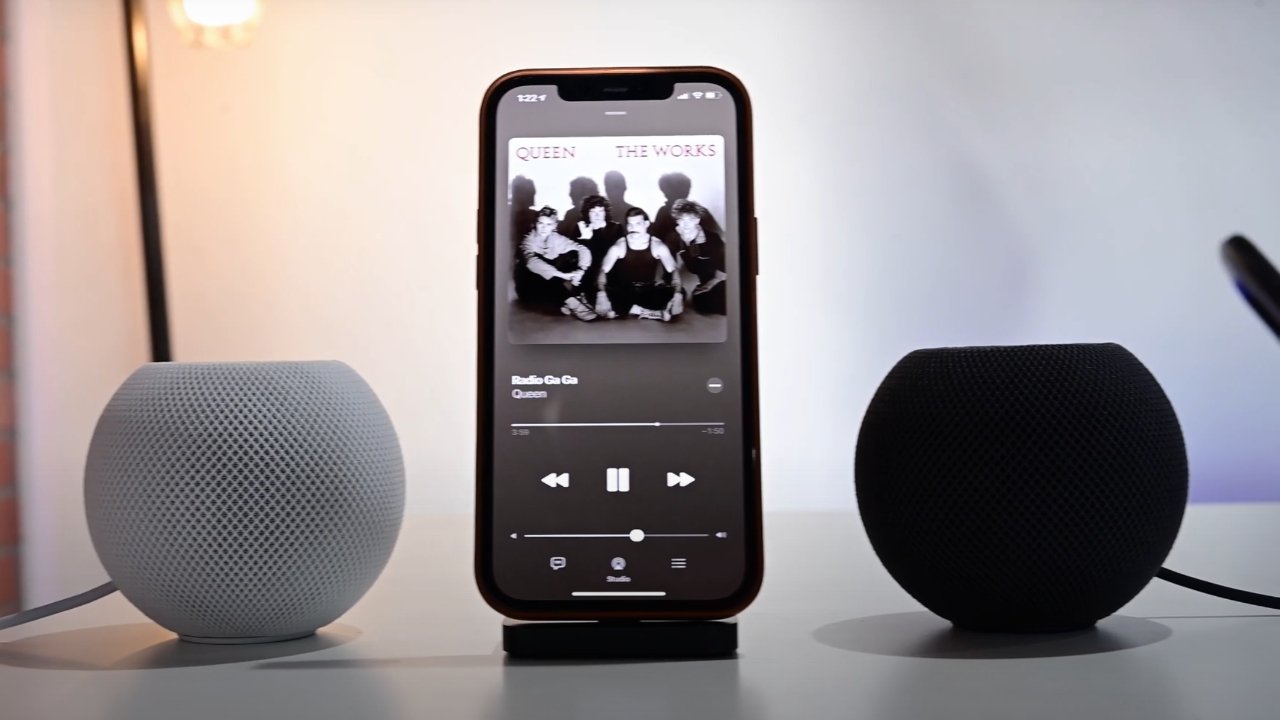کاربران بسیاری از مواقع تصمیم می گیرند که دیگر اشتراک پریمیوم اسپاتیفای را خریداری نکنند و از سایر سرویس های موسیقی مثل اپل موزیک استفاده کنند. اما غیرفعال کردن اشتراک اسپاتیفای باعث می شود که کاربران مجبور به ترک پلی لیست های آهنگ های مورد علاقه خود شوند که ماه ها برای جمعآوری آن ها زحمت کشیده اند. اما ما در این مطلب از بخش آموزش اپلی مجله تخصصی انارمگ، به آموزش انتقال پلی لیست اسپاتیفای به اپل موزیک و سایر سرویس های پخش موسیقی پرداخته ایم تا بتوانید پلی لیست و مجموعه های موسیقی مورد علاقه خود را به هر کجا که دوست دارید منتقل کنید.
امروزه سرویس های موسیقی توسط تعداد بیشماری از کاربران مورد استفاده قرار می گیرند و به روش اصلی پخش و گوش دادن به موسیقی ها تبدیل شده اند. این سرویس ها معمولاً شباهت های بسیار زیادی با یکدیگر دارند و از قابلیت های مشابهی بهره می برند اما این موضوع در مورد سرویس های پخش ویدئو مثل نتفلیکس و هولو صادق نیست. به همین دلیل تمام سرویس های موسیقی کاربران زیادی دارند ولی می توان گفت که اسپاتیفای و اپل موزیک از سایر سرویس ها محبوبتر هستند. بسیاری از کاربران تا سال ها از یک اپ استفاده می کنند و پلی لیست عظیمی از موسیقی های مورد علاقه را در آن ایجاد می کنند. اما اگر کاربری بخواهد از یک اپ و سرویس دیگر استفاده کند، چه اتفاقی می افتد؟ چه بلایی بر سر پلی لیست های موردعلاقه و با ارزش خواهد آمد؟ آیا باید تمام این موسیقی ها که خاطره های زیادی برایمان ساخته اند و در لحظات متعددی از زندگی کنار ما بوده اند را ترک کرد؟
خوشبختانه، لزوما نیازی نیست پلی لیست های خود را رها کنید و قطعاً لازم نیست که دوباره زحمت پیدا کردن همه آن ها را به جان بخرید. به همین دلیل آموزش انتقال پلی لیست اسپاتیفای به اپل موزیک و سایر سرویس های موسیقی بیشتر از گذشته ضرورت دارد. شما می توانید به کمک اپ های ثانویه مثل Soundiiz، آلبوم ها و پلی لیست های مورد علاقه خود را به هر کجا که دوست دارید، منتقل کنید.
| مقایسه اپل موزیک و اسپاتیفای ؛ از قیمت اشتراک ها تا کیفیت فایل های صوتی و… – کلیک کنید |
سرویس های استریم موسیقی توانسته اند گوش دادن به موسیقی را به یک امر اجتماعی تبدیل کنند و دیگر یک مسئله کاملاً شخصی نیست. به همین دلیل شما می توانید در بانک های اطلاعاتی آن ها جستجو کنید، آهنگ های مورد علاقه خود را پیدا نمایید و به هر کجا که دوست دارید بفرستید. اگر تا به حال پلی لیستی را با دوستان خود به اشتراک گذاشته باشید، از پیش تصویر کلی در مورد چگونگی انجام این کار دارید.
سرویس های ثانویه متعددی وجود دارند که می توانند اطلاعات مربوط به پلی لیست ها را تشخیص دهند و آن را از یک پلتفرم پخش موسیقی به یک پلتفرم دیگر منتقل کنند. ما تقریباً همه آن ها را جهت داشتن اطلاعات کافی برای تهیه مطلب آموزش انتقال پلی لیست اسپاتیفای به اپل موزیک امتحان کرده ایم. در نهایت، Soundiiz را بهتر از بقیه سرویس ها یافتیم که نسخه عادی آن به صورت رایگان در اختیار کاربران قرار می گیرد اما برای بهره بردن از امکانات ویژه مثل انتقال پلی لیست از اسپاتیفای به اپل موزیک، باید اشتراک ویژه آن را با قیمت نه چندان بالایی خریداری کنید.
اگر می خواهید کل کار را در چند دقیقه و بدون زحمت انجام دهید و مخصوصاً اگر در چندیدن سرویس موسیقی پلی لیست درست کرده اید، Soundiiz بهترین گزینه برای شماست. این سرویس می تواند پلی لیست و آلبوم های موسیقی شما را بین پلتفرم های مختلف از جمله اسپاتیفای، اپل موزیک، تایدال، یوتیوب، یوتیوب موزیک، ساوند کلود، گوگل موزیک، پاندورا، اسلکر و بسیاری سرویس دیگر، جابهجا کند.

آموزش انتقال پلی لیست اسپاتیفای به اپل موزیک و سایر سرویس های موسیقی با Soundiiz
اگر کامپیوتر داشته باشید، فرآیند انتقال موسیقی چند دقیقه بیشتر طول نخواهد کشید. البته به یاد داشته باشید که برای انتقال پلی لیست، شما باید کاربر پریمیوم اسپاتیفای باشید و امکان انتقال از نسخه رایگان وجود ندارد. برای منتقل کردن آلبوم و پلی لیست از اسپاتفای به اپل موزیک و سایر پلتفرم ها مراحل زیر را دنبال کنید:
مرحله اول: در وب سایت Soundiiz یک حساب کاربری بسازید و ایمیل خود را وارد کنید تا تایید شود؛
مرحله دوم: سرویس هایی که می خواهید بین آن ها موسیقی را منتقل کنید را به هم متصل کنید. به عنوان مثال می توان حساب Spotify Premium را به حساب apple Music متصل کرد. اگر شما بخواهید در Soundiiz حساب اپل موزیک را متصل کنید، باید فرآیند احراز هویت دو مرحله ای را انجام دهید؛ پس اگر با کامپیوتر در Soundiiz هستید، حتماً ایفون یا آیپد خود را در دسترس داشته باشید؛
مرحله سوم: اجازه دهید تا Soundiiz فهرستی از پلی لیست های شما تهیه کند. این کار تنها چند ثانیه زمان می برد مگر این که تعداد آلبوم ها و پلی لیست های شما خیلی زیاد باشد؛
مرحله چهارم: موسیقی ها، خواننده ها و یا پلی لیست هایی که می خواهید بین دو سرویس منتقل شود را انتخاب کنید. این کار را می توانید با رفتن به نوار کناری Soundiiz و انتخاب دسته مربوطه مثل دسته Playlists، انجام دهید؛

مرحله پنجم: هنگامی که موارد دلخواه را انتخاب کردید، بر روی گزینه Transfer که شبیه به دو مربع با یک فلش است، کلیک کنید؛
مرحله ششم: سرویسی که می خواهید اطلاعات به آن منتقل شود را انتخاب نمایید. به عنوان مثال می توان اسپاتیفای به اپل موزیک را انتخاب کرد؛
مرحله هفتم: اگر نسخه رایگان Soundiiz را دارید، همین مراحل را برای سایر پلی لیست ها نیز تکرار کنید؛

به نسبت میزان اطلاعات، موسیقی ها و پلی لیست ها، فرآیند انتقال چند دقیقه ای طول خواهد کشید.
تفاوت میان Soundiiz پریمیوم و Soundiiz رایگان
همانطور که گفتیم، نسخه رایگان Soundiiz به شما اجازه منتقل کردن پلی لیست ها به صورت تکی را می دهد. شما همچنین می توانید از آن برای دریافت فهرستی از تمام آهنگ هایی که در سرویس های مختلف دارید، استفاده کنید. در نسخه رایگان، Soundiiz شما می توانید پلی لیست جدیدی با ۲۰۰ موسیقی ایجاد کنید و پلی لیست های بزرگتر، محدود به ۲۰۰ موسیقی ابتدایی آن فهرست می شوند.
اما نسخه پریمیوم را می توان با قیمت ۳۶ دلار در سال و یا ۴.۵۰ دلار در ماه خریداری کرد. Soundiiz پریمیوم چند قابلیت خوب دارد که در نسخه رایگان وجود ندارند. با استفاده از نسخه پریمیوم، شما می توانید چندین پلی لیست، خواننده و موسیقی را به صورت یکجا و به چندین سرویس منتقل کنید. کاربران نسخه پریمیوم می توانند پلی لیست ها را به صورت CSV، TXT، JSON و URL هم ارسال کنند. همچنین قبل از انتقال به سرویس دیگر امکان تبدیل پلی لیست ها به یک مجموعه بزرگ و یا تقسیم کردن آن ها به چند پلی لیست کوچک تر وجود دارد.
در کل، اگر شما تعداد کمی پلی لیست برای انتقال دارید و نیاز به قابلیت های دیگر ندارید، بهتر است از همان نسخه رایگان استفاده کنید اما اگر تعداد پلی لیست ها و موسیقی های شما بسیار زیاد است و در چندیدن سرویس عضو هستید، بهتر است نسخه پریمیوم را تهیه کنید.